မာတိကာ

သင်ကစားနေသည့်အရာအားလုံးကို Samsung Smart TV မှကြေငြာခြင်းကြောင့် စိတ်တိုနေပါသလား။ ကံကောင်းစွာဖြင့်၊ သင်သည် ရှုပ်ထွေးမှုမရှိဘဲ သင့်စက်ပေါ်တွင် အသံဇာတ်ကြောင်းပြောခြင်းကို ပိတ်နိုင်သည်။
အမြန်အဖြေသင်၏ Samsung Smart TV ရှိ ဇာတ်ကြောင်းကို ပိတ်ရန်၊ ၎င်းကိုဖွင့်ပါ၊ “Home” ခလုတ် ကိုနှိပ်ပါ။ အဝေးထိန်း၊ “ဆက်တင်များ” ကိုဖွင့်ပြီး “သုံးစွဲနိုင်မှု” > “အသံလမ်းညွှန်ဆက်တင်များ” သို့ သွားပါ။ “အသံလမ်းညွှန်” ကို ရွေးပြီး ပိတ်ပါ။
သင့် Samsung Smart TV ပေါ်ရှိ ဇာတ်ကြောင်းကို မည်သို့ပိတ်ရမည်ကို သင့်ကိုယ်သင် မေးနေပါက၊ အသေးစိတ်ကို ရေးရန် အချိန်ယူရပါသည်။ ဤလုပ်ငန်းစဉ်ကို သင့်အား ရှင်းပြရန် အဆင့်ဆင့်။
Samsung Smart TV ပေါ်တွင် ဇာတ်ကြောင်းပြောသူကို ပိတ်ခြင်း
Samsung Smart TV တွင် ဇာတ်ကြောင်းကြောင်းကို မည်သို့ပိတ်ရမည်ကို မသိပါက၊ ကျွန်ုပ်တို့၏ အောက်ပါ အဆင့်ဆင့်သော နည်းလမ်း ၅ ခု ဤလုပ်ဆောင်စရာကို အားစိုက်ထုတ်ခြင်းဖြင့် သင့်အား ကူညီပေးပါမည်။
ကြည့်ပါ။: ဘယ် Apps တွေက Data အများဆုံးသုံးလဲ။နည်းလမ်း #1- ဆက်တင်များမှတစ်ဆင့် ဇာတ်ကြောင်းပြောပြခြင်းကို ပိတ်ခြင်း
သင့် Samsung Smart TV သည် အရာအားလုံးကို ဇာတ်ကြောင်းပြောပြခြင်းမှ ရပ်တန့်ရန်၊ ကိရိယာဆက်တင်များမှ အင်္ဂါရပ်ကို သင်ပိတ်ထားနိုင်သည် ဤအဆင့်များကို လိုက်နာပါ။
- Samsung Smart TV ကိုဖွင့်ပြီး အဝေးထိန်းရှိ “Smart Hub” ခလုတ် ကို နှိပ်ပါ။
- စတင်ပါ “ဆက်တင်များ” Smart TV ၏ပင်မစခရင်မှ။ သင့်တွင် Samsung Smart TV မော်ဒယ်ဟောင်းရှိပါက၊ ဆက်တင်များကိုဖွင့်ရန် “Menu” > “System” သို့ သွားပါ။
- ရွေးချယ်ပါ “အထွေထွေ” ။
- “အသုံးပြုနိုင်မှု” ကို ရွေးပါ။
- ကိုရွေးချယ်ပါ “အသံလမ်းညွှန်ဆက်တင်များ” ။
သင့် Samsung Smart TV ပေါ်ရှိ ဇာတ်ကြောင်းပြောသူကို ပိတ်ရန် အသံလမ်းညွှန်ဆက်တင်များ ဝင်းဒိုးတွင် “အသံလမ်းညွှန်” ကိုရွေးချယ်ပါ။
နည်းလမ်း #2- ဇာတ်ကြောင်းပြောသူကို ပိတ်ခြင်း Voice Command မှတဆင့်
ဤအဆင့်များနှင့်အတူ၊ သင်သည် သင်၏ Samsung Smart TV ရှိ ဇာတ်ကြောင်းကြောင်းကို ပိတ်ရန် အသံအမိန့်ပေးချက်များကိုလည်း အသုံးပြုနိုင်ပါသည်။
- သင်၏ Samsung Smart TV ကိုဖွင့်ပါ တီဗွီ။
- အဝေးထိန်းခလုတ်ပေါ်ရှိ မိုက်ခရိုဖုန်းခလုတ် ကို ကိုင်ထားပါ။
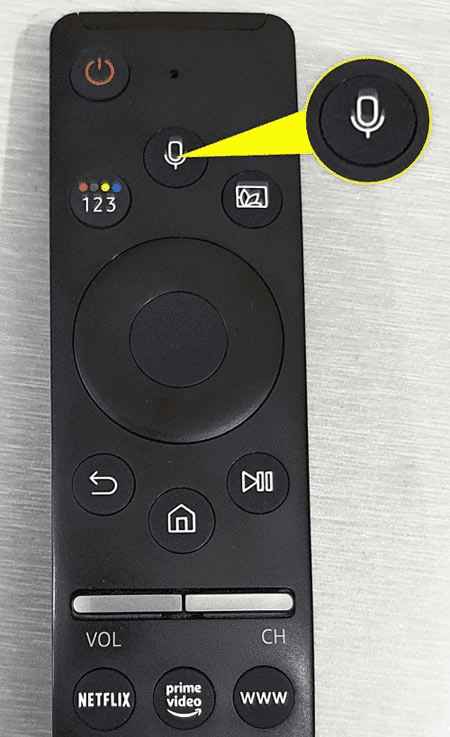
- ပြောပါ၊ “အသံလမ်းညွှန်ကို ပိတ်ပါ” ။
- မိုက်ခရိုဖုန်း ခလုတ် ကို လွှတ်လိုက်ပါ။
ယခု သင်သည် သင်၏ Samsung Smart TV ရှိ ဇာတ်ကြောင်းပြောသူကို အောင်မြင်စွာ ပိတ်လိုက်ပါပြီ။
အမြန် အကြံပြုချက်နောက်ပိုင်းတွင်၊ သင်သည် သင်၏ Samsung Smart TV တွင် ဇာတ်ကြောင်းကြောင်းကို ဖွင့်လိုပါက မိုက်ခရိုဖုန်း ခလုတ်<4 ကို နှိပ်ပါ။> အဝေးထိန်းကို နောက်တစ်ကြိမ်ဖွင့်ပြီး “အသံလမ်းညွှန်ကိုဖွင့်ပါ” ဟုပြောပါ။
နည်းလမ်း #3- အသံအတိုးအကျယ်ခလုတ်များမှတစ်ဆင့် ဇာတ်ကြောင်းပြောသူကို ပိတ်ပါ
လှည့်ရန် ရိုးရှင်းသောနည်းလမ်း သင်၏ Samsung Smart TV ရှိ ဇာတ်ကြောင်းပြခြင်းမှ ဝေးလံခေါင်ဖျားရှိ အသံအတိုးအကျယ်ခလုတ်ကို အောက်ပါနည်းလမ်းဖြင့် နှိပ်ခြင်းဖြင့် ဖြစ်ပါသည်။
- သို့ Samsung Smart TV ကိုဖွင့်ပါ။
- အဝေးထိန်းခလုတ်ပေါ်ရှိ အသံအတိုးအကျယ်ခလုတ် ကိုနှိပ်ပါ။
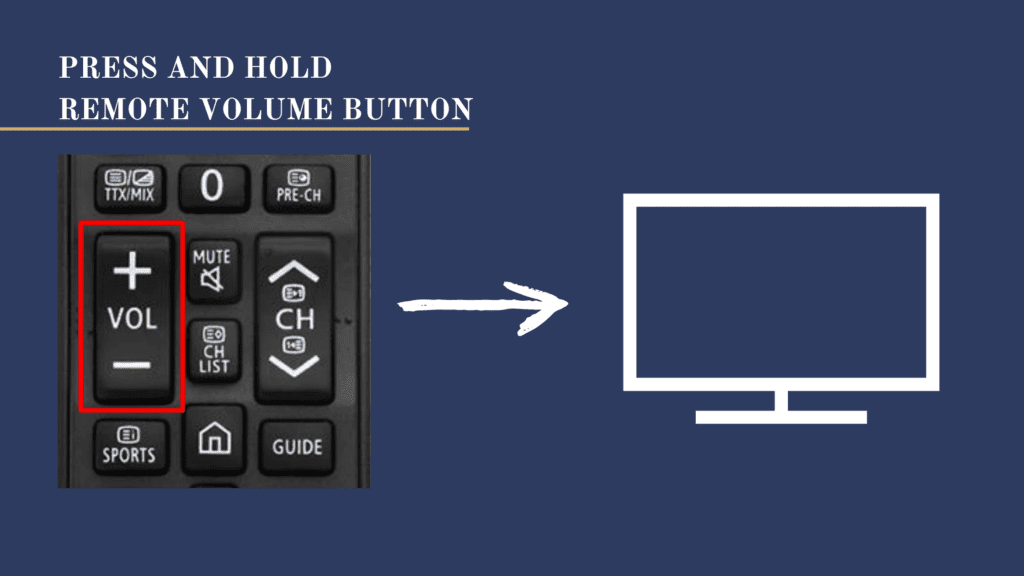
- ဇာတ်ကြောင်းပြောသူကိုပိတ်ရန် စခရင်ပေါ်ရှိ “အသံလမ်းညွှန်” ကို ရွေးပါ။
နည်းလမ်း #4- အသံဖော်ပြချက်ကို ပိတ်ခြင်း
သင့်တွင် Samsung Smart TV မော်ဒယ်ဟောင်းတစ်ခုရှိပါက၊ ဤအဆင့်များဖြင့် အသံဖော်ပြချက်အား ပိတ်ခြင်းဖြင့် ဇာတ်ကြောင်းကို ပိတ်နိုင်ပါသည်။
- ကို နှိပ်ပါ။သင်၏ Samsung Smart TV ကိုဖွင့်ရန် ပါဝါခလုတ် ။
- အဝေးထိန်းပေါ်ရှိ “Smart Hub” ခလုတ် ကိုနှိပ်ပါ။ <12 မီနူးမှ “အသံလွှင့်ခြင်း” ကို ရွေးပါ။
- အောက်သို့ ဆင်းပြီး “အသံရွေးချယ်မှုများ” ကို ရွေးပါ။
- “အသံဘာသာစကား” ကို ရွေးပါ။ ။
- “အသံဘာသာစကား” ရွေးစရာနှင့် “အင်္ဂလိပ်” ကို ရွေးပါ။
ယခုအခါ၊ သင်သည် သင်၏ Samsung Smart TV တွင် ဇာတ်ကြောင်းပြောခြင်းကို ရပ်တန့်ရန် အသံဖော်ပြချက်မပါဘဲ ဘာသာစကားတစ်ခုကို ရွေးချယ်လိုက်ပါပြီ။
နည်းလမ်း #5- Bixby Voice ကို ပိတ်ခြင်း
Bixby သည် တည်ဆောက်ထားသော- ဤအဆင့်များကို လိုက်နာခြင်းဖြင့် ပိတ်နိုင်သော Samsung Smart TV ပေါ်ရှိ အသံအကူ တွင်။
- ၎င်းကိုဖွင့်ရန် သင့် Samsung Smart TV ရှိ ပါဝါခလုတ် ကို နှိပ်ပါ၊ အဝေးထိန်းခလုတ်ပေါ်ရှိ “အိမ်” ခလုတ် ကို နှိပ်ပါ။
- ပင်မစခရင်မှ “ဆက်တင်များ” ကိုဖွင့်ပါ။
- “အထွေထွေကို ရွေးပါ ” ဘယ်ဘက်မီနူးမှ။
- “Bixby Voice ဆက်တင်များ” ကိုရွေးချယ်ပါ။
- “အသံဖြင့်နိုးကြားခြင်း” ကိုရွေးချယ်ပါ။
သင်၏ Samsung Smart TV ပေါ်ရှိ ဇာတ်ကြောင်းကြောင်းကို ပိတ်ရန် “အသံနိုးကြားခြင်း” ဝင်းဒိုးရှိ “ပိတ်” ခလုတ်ကို နှိပ်ပါ။
သတိထားပါအကယ်၍ Bixby ကို သင်ပိတ်ထားသည်၊ ၎င်းသည် သင့် Samsung Smart TV တွင် ဇာတ်ကြောင်းပြောခြင်းကိုသာ ပိတ်ပါမည်။ သို့သော်၊ Amazon Prime သို့မဟုတ် Netflix ကဲ့သို့ ဗီဒီယို တိုက်ရိုက်ကြည့်ရှုခြင်းအက်ပ် ၏ အသံဖော်ပြချက်ကို ရပ်တန့်ရန်၊ သင်သည် ၎င်းကို အက်ပ်၏ဆက်တင်များ မှ ပိတ်ရန် လိုအပ်သည်။
အဘယ်ကြောင့် အသံဖြစ်သနည်း။ သင့် Samsung ကို မပိတ်ရန် လမ်းညွှန်Smart TV လား။
တစ်နည်းအားဖြင့် သင့် Samsung Smart TV ရှိ အသံလမ်းညွှန်ကို မပိတ်နိုင်ပါက၊ သင့်စက်ကို ပါဝါစက်ဝန်း ပြုလုပ်ရန် ဤအဆင့်များကို လိုက်နာပါ။
- ခလုတ် ပိတ် Samsung Smart TV ကို ပါဝါပလပ်ပေါက်မှ ပလပ်ဖြုတ်လိုက်ပါ။
- သင့်နောက်ဘက် သို့မဟုတ် ဘေးဘက်ရှိ ပါဝါခလုတ် ကို ကြာရှည်စွာ နှိပ်ပါ။ စက်ပစ္စည်းကို 10 စက္ကန့် ။
- သင်၏ Samsung Smart TV ကို ပါဝါပလပ်ပေါက်ထဲသို့ ပြန်ထည့်ပါ။
- ပါဝါခလုတ် ကို နှိပ်ပါ။ ၎င်းကိုဖွင့်ရန်။
ပါဝါစက်ဝန်းပြီးနောက်၊ သင်သည် သင်၏ Samsung Smart TV ရှိ Voice Guide အင်္ဂါရပ်ကို ပိတ်နိုင်မည်ဟု မျှော်လင့်ပါသည်။
ကြည့်ပါ။: အက်ပ်မပါဘဲ Fitbit တွင်အချိန်ကိုဘယ်လိုပြောင်းမလဲ။အကျဉ်းချုပ်
ဤလမ်းညွှန်သည် သင်၏ Samsung Smart TV ပေါ်ရှိ ဇာတ်ကြောင်းကို မည်သို့ပိတ်ရမည်ကို ဆွေးနွေးထားသည်။ နည်းလမ်းများစွာကို အသုံးပြု. သင့် Samsung TV ရှိ Voice Guide အင်္ဂါရပ်ကို မပိတ်နိုင်ပါက ပြဿနာကို ဖြေရှင်းရန် အမြန်နည်းလမ်းကိုလည်း ဆွေးနွေးထားပါသည်။
မျှော်လင့်ပါတယ်၊ သင့်ပြဿနာပြေလည်သွားပါပြီ၊ ယခု သင်သည် သင်၏ Samsung Smart TV အားလုံးကို ကြေငြာခြင်းမှ အမြန်ရပ်တန့်နိုင်ပါပြီ။
